|
Tipy, triky, speciální funkce
|
V této části jsou popsána různá speciální nastavení a funkce Faxchange.
Konfigurace ovladače karet TR1034 (fxboston)
Je uložena v registrech Windows v klíči "HKLM\Software\Datasys\FaxChange" a platí pro fxboston 7.7.1 a vyšší.
| Klíč |
Položka |
Implicitní hodnota |
Popis |
| boston\board |
CallingPartyNumber |
|
Implicitní číslo volajícího. Pokud není uvedeno, nebude číslo volajícího specifikováno. |
| boston\config |
DownloadFirmware |
1 |
- 0 - firmware karty není nahráván - používá se služba Boston Host Service (doporučeno)
- 1 - nahrává se firmware karty
|
| ConvertToGroup3 |
0 |
- 0 - TIFFy jsou odesílány tak jak jsou
- <>0 - TIFFy jsou konvertovány do formátu CCITT Fax Group 3
(vyžadováno TruFax kartami)
|
| global\timing |
dtmf |
1500 |
Timeout pro čekání na každou jednotlivou číslici DTMF v milisekundách. |
line#\system
(# je číslo linky) |
pabx |
0 |
Pokud má hodnotu větší, než 0, bude se ovladač snažit po zvednutí příchozího hovoru přijmout DTMF o této délce
a přijaté DTMF bude pokládat za identifikaci volaného. Lze nastavit v fxCfg |
Nastavení logování je popsáno zde.
zpět na začátek
Doplnění údajů o odesilateli na coversheet při použití SMTP gatewaye
Pokud používáte FaxChange s Exchange gatewayí, dostává FaxChange o odesilateli faxu řadu informací z Active Directory, které může doplnit
na coversheet. Pokud však používáte FaxChange napojený na Exchange přes SMTP gateway, tyto informace k dispozici nejsou. Od verze FaxChange
6.6.20 lze tento problém řešit. Postupujte takto:
- nainstalujte FaxChange se SMTP gatewayí
- spuťte z instalačního CD
FaxChange\i386\components\CTLCheck\setup\setup.exe - nainstaluje se Search server a Ctlcheck
na základě zadaných parametrů.
Instalaci lze provést též ručně:
- nainstalujte si Search server, který bude přebírat informace z Active directory:
- spusťte command prompt, přejděte do adresáře Program Files\Common Files\Datasys\DsCssSrv
- pokud je Exchange na jiném serveru, zadejte příkaz
DsCssSrv.exe -iusr -usr%user% -pwd%pwd% -sdnUMS.Search
Pokud je na lokálním serveru, zadejte DsCssSrv.exe -i -usr%user% -pwd%pwd% -sdnUMS.Search.
Za %user% dosaďte servisní účet FaxChange, za %pwd% jeho heslo
- naimportujte do registry soubor Faxchange\etc\registry\searchsrv-ex.reg - toto nastavení je platné Exchange providera,
nebo Faxchange\etc\registry\searchsrv-ldap.reg - pro Active Directory dostupné přes LDAP providera.
- dokonfigurujte Search server - více informací najdete zde.
Zejména je nutné správně nastavit mailbox, kterým se Search server připojuje k Exchange (servisní účet musí mít k tomuto mailboxu přístup)
a parametry pro normalizaci čísel. Poté lze servis spustit.
- v registry nastavte HKLM/Software/Datasys/Faxchange/global/server/ctl2_extension = 1 (pokud hodnota neexistuje, vytvořte ji - typ REG_SZ)
- zadejte v registry konfiguraci nástroje CtlCheck pro doplňování údajů:
[HKLM\SOFTWARE\Datasys\FaxChange\extension\Ctlcheck]
CssName=ZL02 ; jméno serveru, kde je Search server
CssSet=GAL ; jméno sady, ve které Search server vyhledává údaje
[HKLM\SOFTWARE\Datasys\FaxChange\log]
filelog=1/0 ; logovat/nelogovat do souboru FaxChange.CtlCheck.RRMMDD.txt
[HKLM\SOFTWARE\Datasys\FaxChange\log\loglevel]
Ctlcheck=0-6 ; úroveň logování
[HKLM\SOFTWARE\Datasys\FaxChange\log\system]
dir=C:\Faxchange\log ; adresář kam se log ukládá. Pokud není zadán, neloguje se
- pomocí umsTaskCfg vytvořte úlohu pro spouštění
nástroje CtlCheck, viz obrázek. Nástroj se nachází v adresáři FaxChange\i386\components\CTLCheck\bin na instalačním CD.

Funkce: Search server načítá informace o uživatelích a ukládá si je do databáze. Jakmile uživatel pošle fax, je doručen do adresáře mail/in jako
sada souborů, jeden z nich má příponu CTL. CtlCheck takový soubor přečte a podle adresy odesilatele najde v databázi všechny dostupné údaje,
které pak do CTL souboru doplní. Na závěr se soubor přejmenuje na CTL2 a předá se tak FaxChange serveru.
zpět na začátek
Nastavení Active Directory databáze s Exchange 2000/2003
Pokud má Faxchange uloženy uživatele v Active Directory, lze po instalaci změnit nebo nastavit seznam "povolených" kontejnerů
(AD kontejnery, ze kterých Faxchange "vidí" uživatele) v registry. Hodnoty, které toto ovlivňují, jsou
uloženy pod klíčem [HKLM\SOFTWARE\Datasys\Faxchange\install\exchange] a jsou typu REG_SZ.
| domains |
seznam AD domén, oddělených znakem ';'. Provider se snaží nalézt všechny subdomény
automaticky; pokud by některou nenalezl, je možno ji explicitně zadat zde |
| org_units |
odkaz na soubor se seznamem organizačních jednotek (OU), jejichž uživatelé budou viditelní pro Faxchange.
Není-li zadán, načítají se všechny nalezené OU včetně defaultních kontejnerů CN=Users a CN=Microsoft Exchange System Objects
(ty se nemusejí zadávat). Je-li hodnota zadaná, načítají se uživatelé ze zadaných OU a z defaultních kontejnerů CN=Users a
CN=Microsoft Exchange System Objects.
Pro každou OU je třeba zadávat plnou LDAP adresu, např. LDAP://OU=Unit 1,DC=ds-ums,DC=cz (viz obrázek - kontejner Unit 1).
OU se prohledávají rekurzivně, pokud tedy chceme načíst LDAP://OU=SubUnit,OU=Unit 2,DC=ds-ums,DC=cz,
musíme v souboru uvést také LDAP://OU=Unit 2,DC=ums-cz,DC=cz.
V souboru je na každém řádku uvedena jedna organizační jednotka.
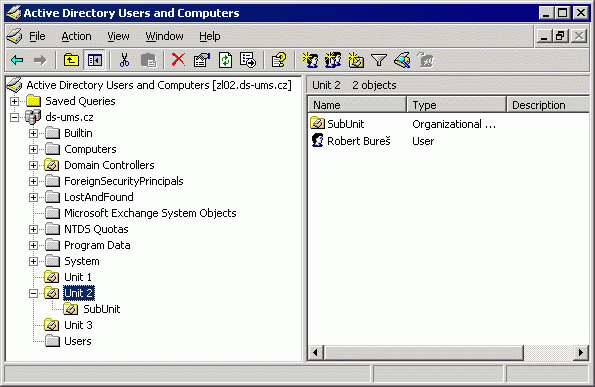
Příklady:
- hodnota org_units neexistuje - Faxchange "vidí" všechny uživatele - tedy z Unit1, Unit 2, SubUnit, Unit 3, Users a
Microsoft Exchange System Objects.
- hodnota org_units existuje a odkazuje na prázdný soubor - Faxchange "vidí" uživatele z Microsoft Exchange System Objects
a Users.
- hodnota org_units existuje a odkazuje na soubor, němž je položka LDAP://OU=Unit 2,DC=ds-ums,DC=cz
- Faxchange "vidí" uživatele z Microsoft Exchange System Objects, Users a Unit 2. (POZOR - uživatelé ze SubUnit
viditelní nejsou!)
|
| ProviderDebug, LogPath |
nastavení debugování, čtěte zde |
| server |
jméno Exchange serveru |
| ldapEmailProperty |
název AD property s mailem uživatele (standardně "mail" (neměnit), pokud chybí - "legacyExchangeDN") |
| ldapEmailType |
typ mailové adresy (standardně prázdný (neměnit), pokud chybí - "EX:") |
zpět na začátek
Identifikaci a číslo volajícího pro odchozí fax lze nastavit podle PABX uživatele
Pokud uživatel odesílá fax přes Faxchange, na displeji faxu se jako identifikátor faxu odesílatele zobrazí CSID nastavené v
konfiguraci příslušné linky. Pokud používáte směrování faxů podle PABX, mohou některé drivery
(Brooktrout TR1034 a CAPI ISDN) jako číslo volajícího, případně identifikátor faxu odesílatele automaticky nastavit privátní faxové číslo
odesilatele. Nastavení v registry
pod klíčem HKLM/Software/Datasys/Faxchange/global/server:
calling_party_prefix - společný prefix PABX uživatelů
calling_party_mode - 0 = funkce vypnuta (výchozí stav);
1 = nastavit jen číslo volajícího (ISDN calling party) = calling_party_prefix + PABX uživatele nastavené v
fxUserM (to slouží k účtování odeslaných faxů správným uživatelům na základě reálné tarifikace
přímo v telefonní ústředně.). Na faxu bude zobrazeno CSID z konfigurace odesílající linky.
2 = nastavit číslo volajícího (ISDN calling party) i identifikaci volajícího = calling_party_prefix + PABX uživatele nastavené v
fxUserM. Na faxu bude zobrazeno CSID = calling_party_prefix + PABX uživatele.
Příklad: uživatel má nastaveno PABX = 135, v calling_party_prefix je 225308. Pokud uživatel odešle fax, příjemce uvidí identifikaci volajícího
225308135. Tj. pokud na fax odpoví na toto číslo, bude doručen původnímu odesilateli.
Pokud uživatel nemá nastaveno PABX, použije se CSID z konfigurace.
Poznámka: záleží též na typu připojení faxkarty k ústředně a konfiguraci ústředny; nastavení identifikace volajícího funguje zpravidla
na PRI a BRI lince.
zpět na začátek
Modifikace potvrzení o (ne)doručení faxu
Standardně potvrzení o (ne)doručení neobsahuje TIF obrázek s faxem a je posíláno odesilateli faxu. Vhodným nastavením lze
toto chování změnit. Nastavení jsou uložena v registry pod klíčem HKLM/Software/Datasys/Faxchange/global/server.
- Vložení obrázku s faxem do potvrzení: výchozí nastavení TIFinDR = 0 - neposílat TIF obrázek v doručenkách; nastavíte-li
zde 1, bude se TIF s faxem k doručence přikládat.
- Poslání doručenky jinému uživateli než odesilateli faxu: výchozí nastavení DRtoFixAddress = 0 - posílat doručenky původnímu
odesilateli faxu. Nastavením 1 se doručenka bude posílat uživateli zadanému v hodnotách:
DRto_Name = jméno uživatele (např. "archiv DR")
DRto_Email = adresa uživatele (např. "DRarchiv@vasefirma.cz")
DRto_Gate = gateway uživatele (např. e - Exchange; zavisí na vašem mail systému)
DRto_Lang = jazyk doručenky (např. CZ). Pokud některé nastavení chybí, doplní se z vlastností skutečného odesílatele.
- Kopii (ne)doručenky BEZ faxového TIFu lze rovněž nechat posílat kromě původního odesilatele (resp. uživatele z DRto_Email) ještě
na další adresu. Konfigurace:
monitor_email = adresa, kam posílat kopie všech doručenek (např. "allDR@vasefirma.cz")
monitor_language = jazyk doručenky (např. CZ). Výchozí hodnota je UK.
zpět na začátek
Spuštění uživatelského skriptu při tisku faxu
Faxchange umožňuje tisk příchozích faxů (ať již globálně všech nebo jen pro vybrané uživatele). Pokud se určitý
fax tiskne, lze současně spustit uživatelský skript, který provede nějakou akci (pošle zprávu, zahraje zvuk...).
Takto lze téměř libovolně rožšiřovat možnosti Faxchange od verze 6.0.31.
Jak na to: v registry editoru jděte do větve HKLM\SOFTWARE\Datasys\FaxChange\utils\fxprint. Zde je možno
zakládat textové položky ve tvaru:
- <PABX>print = cesta ke skriptu (spustí skript, pokud je tištěn fax došlý na zadané PABX)
- <LINE>line = cesta ke skriptu (spustí skript, pokud je tištěn fax došlý zadanou linkou LINE)
Jako PABX i LINE lze použít konkrétní číslo, které může obsahovat * jako náhradu skupiny číslic (hvězdičková konvence).
Skriptu jsou předány 3 parametry v pořadí: PABX/LINE, jméno tiskárny (kde bude fax tištěn) a CSID faxu.
Příklady:
*print = c:\faxchange\script\hraj.cmd - spustí skript hraj.cmd pro fax s libovolným PABX
3*print = c:\faxchange\script\send.cmd - spustí skript send.cmd pro faxy, jejichž PABX začíná 3.
4line = c:\faxchange\script\line.cmd - spustí skript line.cmd pro faxy došlé linkou 4.
Příklad skriptu send.cmd (pošle zprávu na počítač PCNovak s informací o faxu):
NET SEND PCNovak "Novy fax: PABX: %1 tisk: %2 CSID: %3"
Pokud fax vyhovuje více položkám, spustí se skript z každé takové položky. Pokud fax vyhovuje některé z položek, ale nebude
se tisknout (např. globální tisk je vypnut a tisk pro uživatele není nastaven), příslušný skript se neprovede.
zpět na začátek
Odesílání informací o chybových souborech
V případě, že se Faxchange nepodaří zpracovat došlý mail nebo fax (např. gateway dostane zprávu, která neobsahuje
faxové číslo), je o tomto informován administrátor mailem. V případě že o tomto nechce být informován,
lze odesílání mailu vypnout vhodným nastavením v registry:
HKEY_LOCAL_MACHINE\SOFTWARE\Datasys\FaxChange\global\admin\SendErrFiles = "0"
Nastavení, zda zasílat tyto zprávy administrátorovi (default "1" = zasílat)
HKEY_LOCAL_MACHINE\SOFTWARE\Datasys\FaxChange\global\exsp\SendErrFiles = "0"
Nastavení, zda zasílat tyto zprávy externímu administrátorovi (default "0" = nezasílat)
zpět na začátek
Problémy s Class2 modemem
FaxChange Class 2 ovladač počítá s tím, že Váš faxmodem je korektně připojen a
je plně kompatibilní s Class 2 / 2.0 standardem. Velké množství
faxmodemu však umožňuje faxování jen dle normy Class 1. Toto se týká i faxmodemů
"značkových" (např. MicroCom OfficePorte). Pokud se Vám nedaří faxmodem
zprovoznit, zkuste následující test. V libovolném terminálovém programu (např.
HyperTerminál dodávaný společně s Windows NT4 a Windows 95) se připojte na Váš
modem a zadejte následující příkazy:
AT
AT+FCLASS=1
AT+FCLASS=2
AT+FCLASS=2.0
Odpověď modemu by ve všech případech měla být "OK". Pokud modem na první
příkaz neodpoví, je chyba ve spojení s ním (např. jste zadali špatný port).
Další tři příkazy testují možnost práce v režimu Class 1, 2 a 2.0. Odpověď OK
značí, že faxmodem daný režim umí, ERROR svědčí o opaku. Nebo napište příkazy:
AT
AT+FCLASS=?
Modem přímo vypíše, které faxové módy podporuje
(1=Class1, 2=Class2, 2.0=Class2.0).
Pokud při odesílání faxu dochází k tomu, že modem zvedne linku, nevytočí
číslo a po chvíli zavěsí, značí to, že jste špatně zadali typ linky pro daný
modem (pobočková / státní). U pobočkové linky se při inicializaci modemu provede
příkaz ATX3 a modem čeká na vytáčecí tón, u státních linek se provede příkaz
ATX1 a modem vytáčí ihned po vyzvednutí linky. Nastavení je možno změnit
programem CLASS2CF.BAT v adresáři FAXCHANGE/SETUP.
Více informací o faxování pomocí faxmodemů, o podporovaných faxových kartách atd.,
je v sekci Whitepapers - zde.
zpět na začátek
Urychlení importu většího množství uživatelů do databáze
Pokud chcete importovat větší množství uživatelů do databáze, zabírá tato
operace poměrně dost času. Pokud před spuštěním FxUserM ukončíte servisy
FaxChange.Server a FaxChange.SysAtt, budou veškeré operace s databází podstatně rychlejší.
zpět na začátek
Směrování faxů do public folderu (veřejné složky)
 Směrování příchozích faxu do public folderu je vhodné v případě, že
používáte servisní routing (všechny faxy přicházejí operátorovi, který je
rozděluje). V případě, že operátor není přítomen, faxy zůstanou v jeho
mailboxu a nelze se k nim dostat, protože servisní routing nelze nastavit na více
operátorů. Řešením je doručovat faxy do public folderu, ke kterému má přístup
více uživatelů - tím se zajistí, že vždy bude k dispozici někdo, kdo
může příchozí faxy zpracovat.
Směrování příchozích faxu do public folderu je vhodné v případě, že
používáte servisní routing (všechny faxy přicházejí operátorovi, který je
rozděluje). V případě, že operátor není přítomen, faxy zůstanou v jeho
mailboxu a nelze se k nim dostat, protože servisní routing nelze nastavit na více
operátorů. Řešením je doručovat faxy do public folderu, ke kterému má přístup
více uživatelů - tím se zajistí, že vždy bude k dispozici někdo, kdo
může příchozí faxy zpracovat.
Postup nastavení:
- Spusťte si MS Exchange klienta / MS Outlook
- Vytvořte potřebný public folder, například faxy
- Spusťte Exchange System Manager
- Najděte si onen public folder, v Properties-Advanced zrušte volbu "hide from
address book"
- Pokud jste při instalaci Faxchange zvolili databázi uživatelů v Exchange directory, zkontrolujte si,
zda máte zapnuté zobrazování public folderů podle KBFX19990428-165150BRO
a bod 7 přeskočte
- Spusťte FaxChange UserManager.
- Sesynchronizujte si databázi uživatelů. Nezapomeňte zvolit "importovat i
distribuční listy"
- Nastavte routing přijatých faxu (tj. linek 0 až x) na uživatele faxy
(má ikonku "DL"). V dialogu zadávání linky se zadává pouze číslo linky, nikoliv její název (Line0 až x)!!
- Ukončete fxUserM
POZOR !! Aby faxy mohly být do tohoto folderu doručovány, musí být u daného folderu v Properties - Permissions
nastaveno Default uživateli právo minimálně Create items! Standardně toto právo nastaveno je - viz obrázek.
Ostatním uživatelům nastavte práva podle vašich potřeb.
zpět na začátek
Generování informačního proužku u odchozích faxu u CLASS2 ovladače
U každého odcházejícího faxu je v záhlaví všech stránek informační
proužek s informacemi od koho, na jaké číslo, kdy byl fax poslán a počet stran
faxu. Tento proužek je plně konfigurovatelný. Lze nastavit font, kterým bude
vytištěn, i jeho vlastní obsah.
Font je zapsán v registry
v HKLM/Software/Datasys/Faxchange/global/system/class2font. Zde se napíše jméno
jednoho ze souboru, ktere jsou v adresáři Faxchange\bin\cls2fnt.
Text proužku je v registry v /global/system/class2title .
Proužek je popsán parametricky, k dispozici jsou proměnné:
- FROMCSID - csid odesílající linky
- TONUMBER - číslo, na které je voláno
- DATETIME - datum a čas v mezinárodním formátu (YYYY/MM/DD HH:MM)
- PGNO - číslo aktuální stránky
- PGTOTAL - celkem stránek
Vložení proměnné je možno udělat třemi zpusoby:
- %proměnná% - prostě vloží proměnnou; vytiskne se tolik znaků, kolik je v ní textu
- %proměnná#šířka% - zarovná proměnnou na zadanou šířku textu zprava (tj.
přidá za ni mezery). Pokud je delší, ořízne ji.
- %proměnná#-šířka% - zarovná proměnnou na zadanou šířku textu zleva, (tj.
nejdříve budou případné vložené mezery a pak teprve text proměnné). Pokud je
proměnná delší, ořízne ji.
Na celý proužek je k dispozici celkem 95 znaků.
POZOR - proužek není viditelný v náhledu, pouze na faxu na straně příjemce !
zpět na začátek
Generování informačního proužku u odchozích faxu u Brooktrout karet
Pro generování proužků u BT karet TR114 platí totéž, co pro generování proužků u karet Class 2, navíc lze generovat
proužek i v zápatí. Font lze měnit zde uvedeným postupem a
text proužku je v registry na dvou místech:
- HKLM/Software/Datasys/Faxchange/global/system/bttitle (záhlaví) nebo btfooter (zápatí) - z tohoto
místa se informace bere při rekonfiguraci BT karty TR114, přidání nových linek atd.
- HKLM/Software/Datasys/Faxchange/lineX/brooktrout/header_format (záhlaví) nebo footer_format (zápatí)
- zde je uložen text proužků pro každou linku (tj. místo lineX si dosaďte line0, line1 ... až do počtu Vašich linek).
U karet TR10xx je obsah záhlaví uložen v hodnotě HKLM/Software/Datasys/Faxchange/boston/system/header, zápatí
používat nelze.
Pro BT karty je maximální délka proužku 128 znaků a k dispozici je jiná sada proměnných:
fromcsid CSID odesilatele (naše)
tocsid CSID protistrany
a Zkratka dne v týdnu (anglicky)
A Den v týdnu
d Den v měsíci, 01-31
Nf Přepnutí na font #x (aplikace mohou kombinovat fonty stejné výšky)
H Hodina, 00-23
I Hodina, 01-12
m Měsíc, 01-12
M Minuta, 00-59
p AM/PM
nP Číslo stránky, 01-99 (levá nula se píše jako mezera).
Volitelné "n" resetuje číslování stránek.
Když se posílá současně header i footer,
"n" v headeru změní i "n" ve footeru.
S Vteřiny, 00-59
y Rok, 00-99
% Znak "%"
N^ Vloží N prázdných faxových řádek před header/footer
N_ Vloží N prázdných faxových řádek za header/footer
Proměnné se vkládají jako %proměnná , tj. jinak než u Class 2 ovladače.
Není žádná další možnost jejich formátování.
Příklad: "%d.%m.%y %H:%M:%S From:
%fromcsid To: %tocsid Page %P"
POZOR - proužek není viditelný v náhledu, pouze na faxu na straně příjemce !
zpět na začátek
Generování informačního proužku u odchozích faxů u CAPI
Rovněž CAPI ovladače umějí generovat informační proužek v záhlaví faxu (nikoliv v zápatí) - text proužku je uložen v registry položce
HKLM\SOFTWARE\Datasys\UMS\drivers\vxcapi\drivers\header. Nelze používat žádné proměnné ani nijak ovlivňovat vzhled, avšak ovladač
sám generuje v proužku datum, čas, CSID a číslo strany. Viz obrázek - v červené oblasti se vypisuje text z položky header.

POZOR - proužek není viditelný v náhledu, pouze na faxu na straně příjemce !
zpět na začátek



 Směrování příchozích faxu do public folderu je vhodné v případě, že
používáte servisní routing (všechny faxy přicházejí operátorovi, který je
rozděluje). V případě, že operátor není přítomen, faxy zůstanou v jeho
mailboxu a nelze se k nim dostat, protože servisní routing nelze nastavit na více
operátorů. Řešením je doručovat faxy do public folderu, ke kterému má přístup
více uživatelů - tím se zajistí, že vždy bude k dispozici někdo, kdo
může příchozí faxy zpracovat.
Směrování příchozích faxu do public folderu je vhodné v případě, že
používáte servisní routing (všechny faxy přicházejí operátorovi, který je
rozděluje). V případě, že operátor není přítomen, faxy zůstanou v jeho
mailboxu a nelze se k nim dostat, protože servisní routing nelze nastavit na více
operátorů. Řešením je doručovat faxy do public folderu, ke kterému má přístup
více uživatelů - tím se zajistí, že vždy bude k dispozici někdo, kdo
může příchozí faxy zpracovat.![]()